Slik løser du Bluetooth-problemer på Windows 10

Bluetooth lar deg koble Windows 10-enheter og tilbehør til PC-en din uten behov for ledninger. Her er ulike teknikker for å løse Bluetooth-problemer.
Vannmerker eller logoer er et synlig tegn på et digitalt medium, bilder eller videoer, som brukes til å identifisere eieren og beskytte informasjonen på filen mot fri bruk via opphavsrettsparagrafen. Denne oppgaven oppnås vanligvis gjennom Photoshop, som er et betalt verktøy og ganske komplisert å bruke. Hvis du leter etter noe gratis og et enkelt å bruke verktøyet, så her er noen måter du kan legge til et vannmerke på bilder med gratis vannmerkingsprogramvare.
Trinn for hvordan du legger til et vannmerke til bilder med gratis programvare for vannmerking
Å legge til et vannmerke til bildene dine er ingen rakettvitenskap, men snarere en enkel oppgave som involverer noen få museklikk, forutsatt at du bruker riktig verktøy og vet hvordan du gjør jobben. Før vi begynner å legge til et vannmerke til bildene våre, må vi forstå alle mulige og forskjellige måter; dette kan gjøres. Du kan bruke følgende metoder for å legge til et vannmerke på bildet:
Les også: Beste gratis apper for fjerning av vannmerker for Android
En av de enkleste måtene å legge til et vannmerke på bilde er å bruke Microsoft Paint 3D, som er en innebygd gratis vannmerkeprogramvare i Windows 10-operativsystemet. Denne applikasjonen lar deg legge til en enkel tekst på originalbildet ditt før du legger det ut på sosiale medier eller laster det opp på nettstedet ditt. På denne måten, hvis noen prøver å laste ned og gjenbruke bildet ditt, vil det alltid ha vannmerket ditt innebygd på det. Her er trinnene for å bruke MS Paint 3D for å legge til vannmerke til et hvilket som helst bilde:
Trinn 1 . Åpne Microsoft Paint 3D ved å skrive Paint 3D i søkefeltet nederst til venstre på oppgavelinjen. Velg det relevante resultatet for å åpne Paint 3D-appen.
Trinn 2 . Når Paint 3D-grensesnittet åpnes, klikker du på menyknappen øverst til venstre på skjermen for å vise flere alternativer. Velg Åpne og bla gjennom stasjonen og finn bildet du vil legge til vannmerket til.
Trinn 3 . Når bildet er lastet opp i midten av MS Paint 3D-grensesnittet, klikker du på Tekst fra alternativene øverst.
Trinn 4 . Du vil ha en rekke alternativer for å legge til en tekst til bildet til venstre. Først velger du mellom 2D- og 3D-tekst, og deretter kan du velge skrifttype, størrelse, farge, stil og plassering.
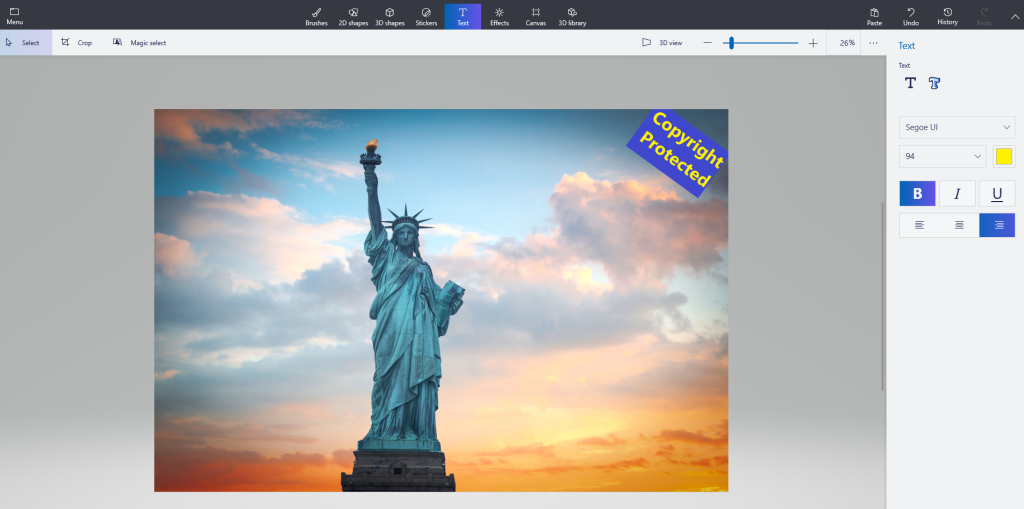
Trinn 5 . Hvis du velger å legge til en 3D-tekst, vil du også få alternativer for å rotere teksten og posisjonere på samme måte.
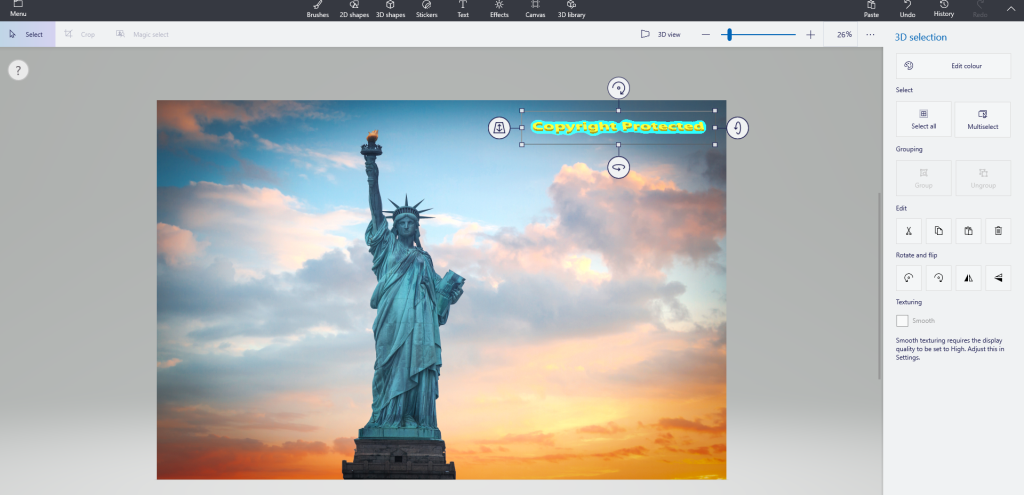
Les også: Hvordan fjerne vannmerke fra video på Windows?
Hvis du ikke vil bruke Microsoft Paint 3D eller har avinstallert det, så er det andre måter å legge til vannmerke på et bilde , og en av dem er å bruke nettleserverktøy, som jeg må si er ganske problemfrie. Her er noen av de beste verktøyene for å legge til logoer til ethvert bilde:
En av de beste nettstedene for å legge til et vannmerke til et bilde er Picmarkr, som lar brukeren ikke bare legge til en tekst, men også å vannmerke et bilde. Dette betyr at brukere kan legge til firmaets logo til et hvilket som helst bilde og plassere det over originalbildet. Dette nettbaserte verktøyet lar imidlertid ikke brukeren velge opasitetsnivåer og tillater bare å plassere ett bilde eller en tekst over en annen.
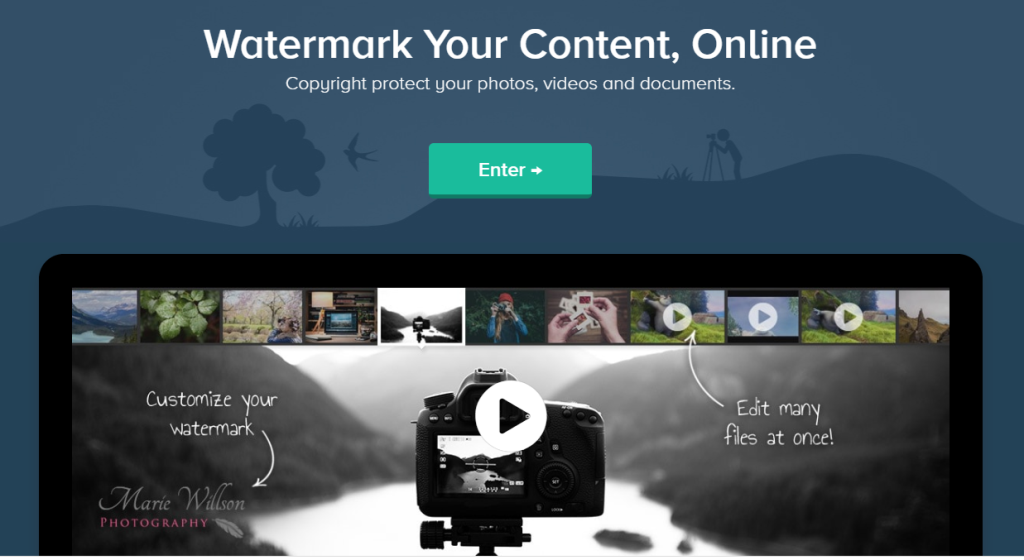
Bilde med tillatelse: Watermark.ws
En annen rask og enkel metode for å legge til vannmerke til et bilde er ved å bruke Watermark.ws, som lar brukeren velge hvilken som helst tekst eller alternativt bilde og plassere det over originalbildet. Brukere kan deretter endre farge, font, opasitet og tilpasse andre alternativer også. Det endelige resultatet er et sofistikert arbeid utført med et profesjonelt resultat som ligner på Photoshop.
Den eneste forskjellen mellom Watermarkphotos og andre nettsteder er det faktum at den ikke laster opp bildene dine til sine servere for å legge til vannmerke, i stedet fullfører den oppgaven på skrivebordsnettleseren selv. Dette gir en forsikring om at brukerens bilder uten vannmerket ikke blir overført eller lagret andre steder enn brukerens datamaskin.
Les også: Best Bulk Image Resizer for Windows og Mac for å endre størrelse på flere bilder
Den neste metoden innebærer å laste ned programvare på datamaskinen din og deretter legge til et vannmerke til et hvilket som helst bilde offline. Du trenger ikke ha en internettforbindelse mens du bruker disse programmene.
De beste programmene for Windows 10-datamaskiner for å legge til vannmerke til bildene dine er:
IrfanView (gratis)
Bilde med tillatelse: IrfanView
I likhet med Microsoft Paint 3D er IrfanView gratis programvare som lar brukerne utføre forskjellige oppgaver med sine bilder som å legge til vannmerker, lage lysbildeserier, etc. Det startet som en enkel bilde seer, men nå kan brukes som en enkel vannmerking programvare for å legge til logoer til bilder.
TSR vannmerkebilde (betalt $29)
Bilde med tillatelse: TSR Watermark
TSR Watermark Image er gratis for å prøve kun vannmerkingsprogramvare og tilbyr 3 versjoner avhengig av brukstype. Den tilbyr også en 90-dagers pengene-tilbake-garanti og forenkler opplasting med ett klikk til WordPress og FTP-servere. Det er også veldig enkelt å bruke og forstå.
uMark Photo Watermarker (betalt $29)
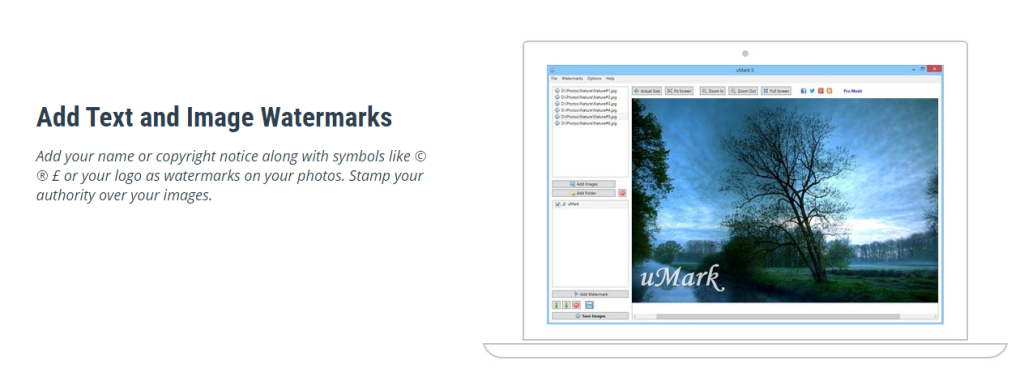
Bilde med tillatelse: uMark
En av få vannmerkeprogramvare som er tilgjengelig for Windows, Mac og iOS og kan brukes til å legge til vannmerke til bildene dine, er uMark. Det er annen relatert programvare tilgjengelig som vannmerkevideoer eller PDF-er. Denne applikasjonen tillater Batch Watermarking, noe som betyr at du kan velge flere filer og starte prosessen uten å holde brukeren engasjert.
Den beste applikasjonen for macOS- datamaskiner for å legge til vannmerke til bildene dine er:
Tweak-bilder (betalt $5)
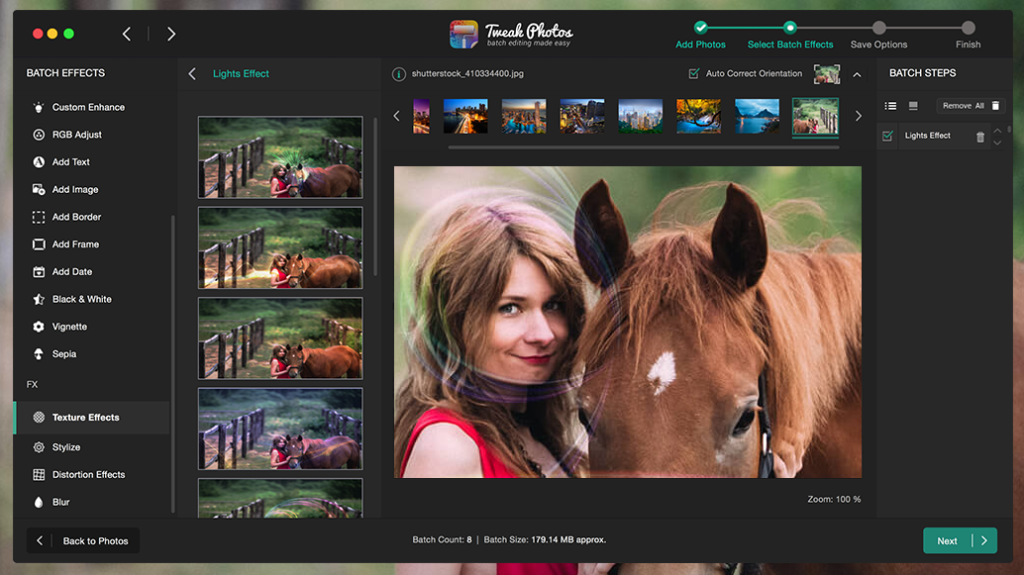
Bilde med tillatelse: Tweak Photos
Med omtrent $5, er Tweak Photos en bildebehandlingsprogramvare som lar brukerne endre navn, endre størrelse, fjerne støy, endre tekstur, bruke grenser og mye mer med sine dyrebare minner sammen med å legge til et vannmerke på bildene sine.
PhotoBulk (betalte $10)
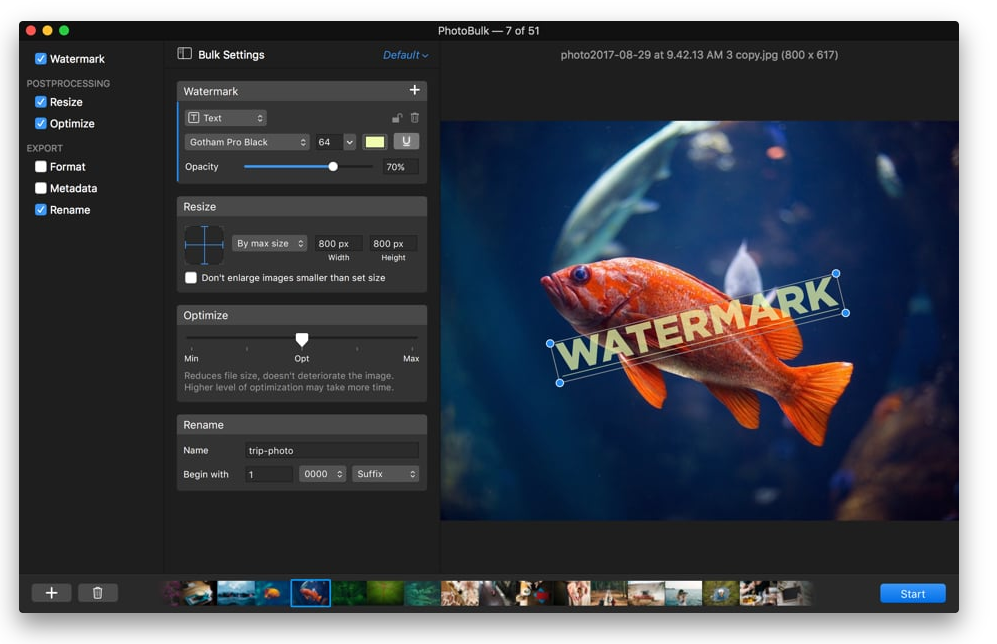
Bilde med tillatelse: PhotoBulk
Photobulk er et annet macOS-program som kan sette hvilken som helst tekst, bilde eller datostempel på bildene dine. Den lar brukeren forhåndsvise og redigere vannmerket i sanntidsmodus og flytte på og endre størrelsen på vannmerket. Brukere kan også legge til mer enn ett vannmerke til et bilde.
Les også: Beste bildeviser for Windows 10
Etter nett- og dataapplikasjoner er det på tide å legge til et vannmerke til bilder på smarttelefonen eller nettbrettet med den beste programvaren for vannmerking. Igjen, det er enkelt å gjøre det akkurat som datamaskiner, og smarttelefonen eller nettbrettet er intet mindre enn en minidatamaskin. Her er de beste programmene du kan bruke:
iWatermark
Denne applikasjonen er tilgjengelig på både Android og iOS og lar brukerne velge bildene fra bildegalleriet på enheten din. Med noen få passende trykk kan du legge til vannmerker i form av tekst eller logo. Den tilbyr brukerne å vannmerke flere bilder på en gang.
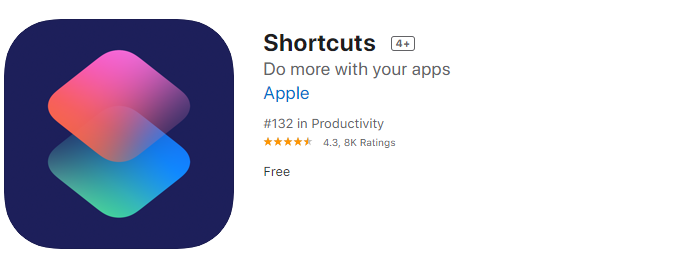
Tidligere kjent som Workflow, Snarveier-appen er kun tilgjengelig for iOS og er kompatibel med både iPhone og iPad. Den tilbyr andre funksjoner som å endre størrelse, lage GIF-er, PDF-er og legge til et vannmerke til bildene dine med noen få trykk.
Legg til vannmerke gratis
Som navnet antyder, lar denne gratisapplikasjonen for Android-smarttelefoner og -nettbrett deg legge til vannmerker til bildene dine og forenkler rask deling til Instagram og Facebook.
Les også: 12 beste programvare for fotokollasjemaker for Windows
Hvordan legge til et vannmerke til bilder med gratis vannmerkingsprogramvare – hvilken metode foretrekker du?
Å legge til et vannmerke til bildene dine er en av de beste måtene å informere og indikere eierskapet til et bestemt bilde. Dette bidrar til å beskytte bildet ditt mot å bli brukt av en annen part. Imidlertid er verden vår basert på dualitetskonseptet, nemlig Day & Night, Ying & Yang og til slutt programvare for å legge til vannmerke og fjerne et vannmerke. Ja, det finnes programvare som kan fjerne vannmerker i noen tilfeller. Alt avhenger av hvilken metode du bruker. Personlig foretrekker jeg å bruke IrfanView for Windows 10 og Tweak Photos for macOS.
Del tankene dine om hvilken metode som er den beste for å vannmerke bildene dine i kommentarfeltet nedenfor, og abonner på Facebook- innleggene våre og YouTube-kanalen for utrolige og nye artikler relatert til teknologi.
Bluetooth lar deg koble Windows 10-enheter og tilbehør til PC-en din uten behov for ledninger. Her er ulike teknikker for å løse Bluetooth-problemer.
Lær deg å ta kontroll over personvernet ditt ved å tømme Bing-søkeloggen og Microsoft Edge-loggen med enkle trinn.
Oppdag den beste samarbeidsprogramvaren for små bedrifter. Finn verktøy som kan forbedre kommunikasjon og produktivitet i teamet ditt.
Lær hvordan du holder statusen din aktiv i Microsoft Teams. Følg våre trinn for å sikre at du alltid er tilgjengelig for kolleger og kunder.
Oppdag den beste prosjektledelsesprogramvaren for småbedrifter som kan hjelpe deg med å organisere prosjekter og oppgaver effektivt.
Gjenopprett siste økt enkelt i Microsoft Edge, Google Chrome, Mozilla Firefox og Internet Explorer. Dette trikset er nyttig når du ved et uhell lukker en hvilken som helst fane i nettleseren.
Hvis du har mange duplikater klumpet på Google Photos eller ønsker å eliminere duplikatbilder, så sjekk ut de mange måtene å slette duplikater i Google Photos.
Hvordan fikse at Nintendo Switch ikke slår seg på? Her er 4 enkle løsninger for å fikse at Nintendo Switch ikke slår seg på.
Lær hvordan du tilbakestiller Gmail-passordet ditt enkelt og sikkert. Endre passordet regelmessig for å beskytte kontoen din.
Lær hvordan du konfigurerer flere skjermer på Windows 10 med denne bloggen. Det være seg to eller tre eller flere skjermer, du kan enkelt sette opp skjermer for spilling eller koding.








